여러 가지 이유로 인해 사람들이 일반적으로 사용하는 Windows 10 시스템을 원활하게 사용할 수 없으며, 일반적인 시스템 오류가 발생하는 경우 Windows 10 시스템 복구를 고려할 수 있습니다. 다음 문장을 다시 작성해야 합니까? "그렇다면 Windows 10에서 시스템을 복원하는 방법은 무엇입니까? 편집자를 위한 실제적인 단계는 다음과 같습니다."
1. Windows 설정을 입력하거나 win+i 키보드 단축키를 사용하여 설정 대화 상자를 열고 보안 업데이트를 클릭하세요.
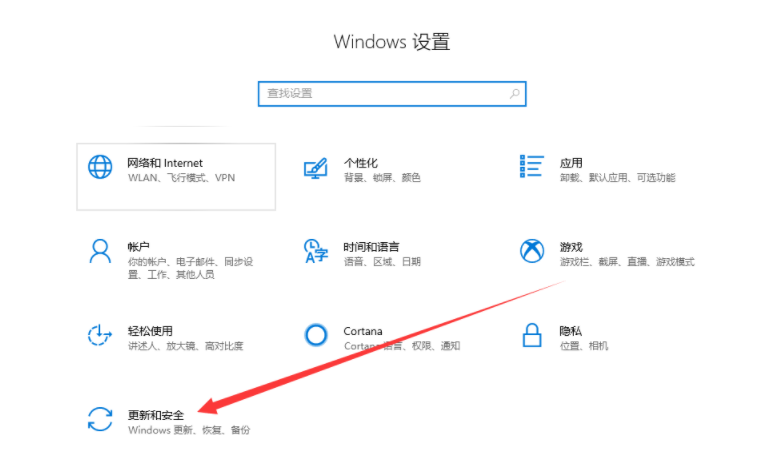
2. 왼쪽을 클릭하여 복구 옵션을 선택하고 오른쪽의 시작 버튼을 클릭합니다.
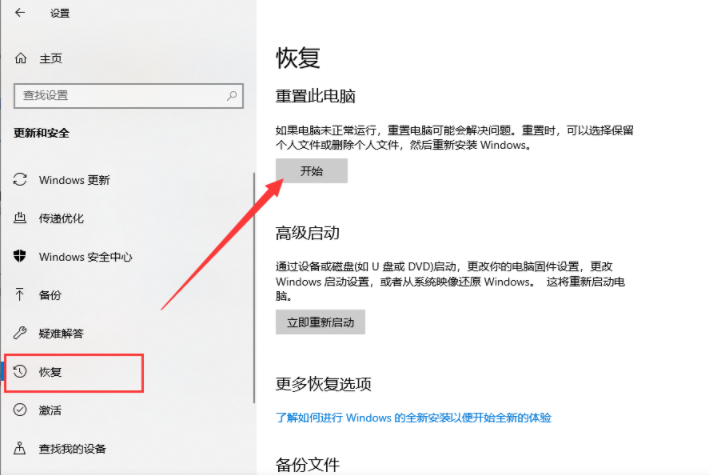
3. 컴퓨터 재설정 페이지가 나타나고 두 가지 옵션이 나타납니다. 1. 내 파일을 저장하세요, 2. 모든 것을 삭제하고 컴퓨터에 비밀 파일이 있으면 내 파일 저장을 선택하고 두 번째 옵션은 모든 것을 삭제합니다. 즉, 공장 설정을 복원합니다. 이는 사용자의 선택에 따릅니다.
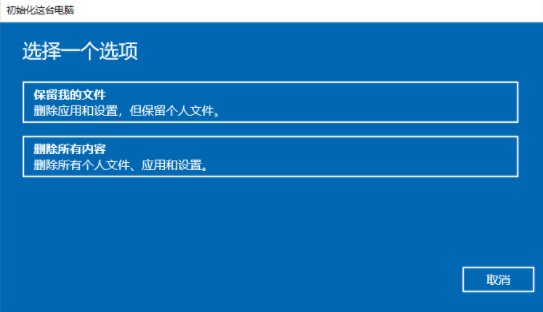
4. 이때 두 가지 상황에 직면하게 됩니다. 원본 시스템 이미지 파일이 내장된 공장 시스템에 저장되어 있는 경우, 아래 그림의 재설정 버튼을 클릭하면 바로 실행됩니다. 아래 그림과 같이 USB 플래시 드라이브 이미지를 설치하기로 선택한 경우 클라우드에서 USB 플래시 드라이브 이미지 파일을 다운로드하거나 복구해야 합니다.
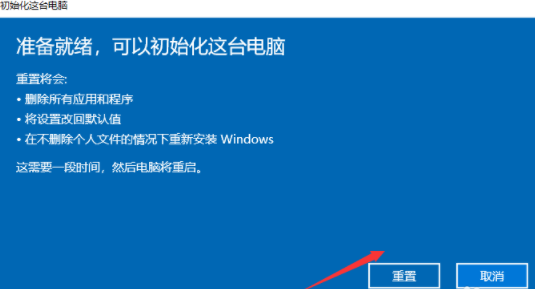
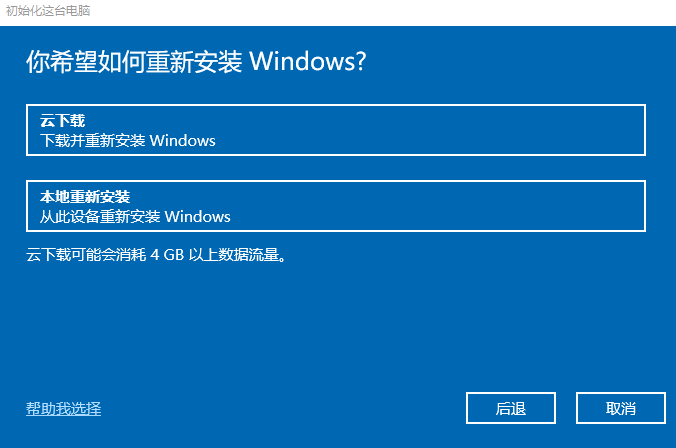
방법 2. 생성된 복원 지점을 기준으로 복원합니다.
1. 이 컴퓨터를 마우스 오른쪽 버튼으로 클릭하고 속성을 선택한 다음 시스템 대화 상자를 열고 왼쪽에서 시스템 보호를 클릭합니다.
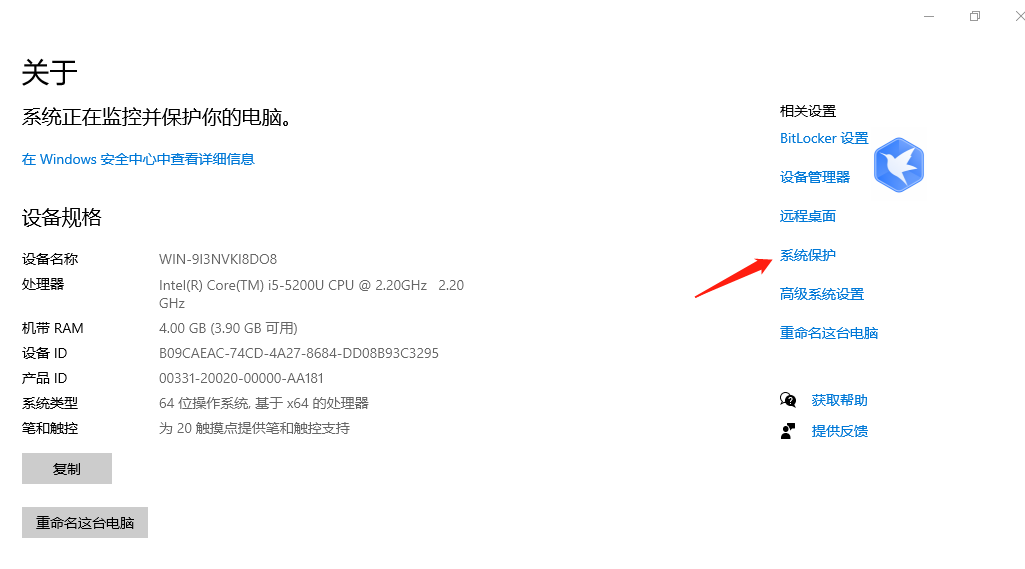
2. 시스템 보호를 선택하고 시스템 복구를 클릭합니다.
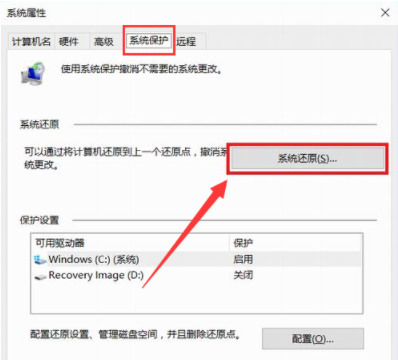
3. 복구 안내, 알림에 따라 다음을 클릭하세요.
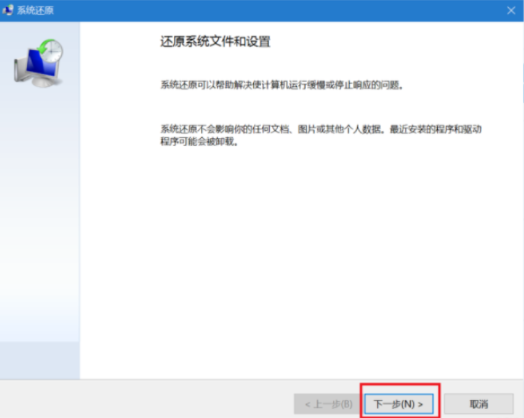
4. 복원 지점을 선택하고 클릭하여 진행합니다.
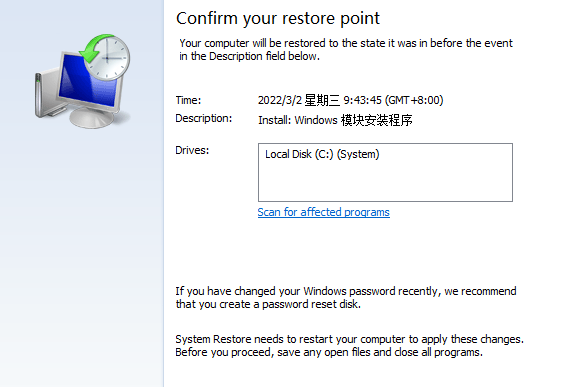
5. 복원 지점을 확인한 후 알림이 표시되면 예 버튼을 클릭하고 인내심을 갖고 기다리십시오.
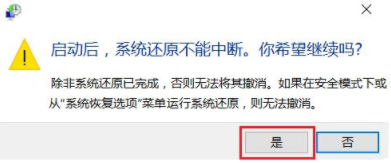
6. 인내심을 갖고 기다리기만 하면 됩니다.
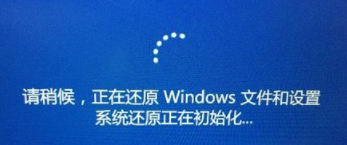
FAQ:
재작성 후: 공장 설정 복원은 Windows 시스템에서 자주 발생하는 비정상적인 문제를 해결하는 데 도움이 되는 매우 유용한 도구입니다. 시작하기 전에 전체 재설정 프로세스 중에 비정상적인 일이 발생할 경우를 대비하여 파일 백업을 만들어 나중에 설정을 수정할 수 있도록 하십시오.
요약:
컴퓨터 카드 및 속도 저하를 유발하는 요인은 많습니다. 복구 시스템은 대부분의 느린 시스템 카드를 처리할 수 있으며, 문제 해결이 어려운 경우 상황에 따라 시스템 복구가 필요한지 여부를 선택할 수 있습니다. 복구시스템에 따라 전문기관을 방문하여 원인조사를 실시합니다.
위 내용은 Windows 10에서 시스템을 복원하는 방법의 상세 내용입니다. 자세한 내용은 PHP 중국어 웹사이트의 기타 관련 기사를 참조하세요!